Dell Venue 8 User Manual Page 1
Browse online or download User Manual for PDAs Dell Venue 8. Dell Venue 8 Manuel d'utilisation
- Page / 28
- Table of contents
- BOOKMARKS




- Venue7/8 1
- Table des matières 3
- 4 Table des matières 4
- Caractéristiques 5
- Charge de la batterie 6
- Prise en main 8
- Prise en main 9 9
- Utiliser l’écran tactile 10
- Barre d'état 11
- Orientation de l'écran 11
- Touches et fonctions 12
- Applications et widgets 12
- Utiliser votre tablette 13
- Saisie de texte 14
- Utiliser le mode Avion 14
- Accéder à Internet 16
- (modèles HSPA+ uniquement) 17
- Messagerie électronique 18
- Personnaliser votre tablette 19
- Protéger votre tablette 20
- Code PIN 21
- Mot de passe 21
- Déverrouillage facial 22
- Applications 23
- Bluetooth 24
- Applications 25 25
- Calendrier 26
- Horloge 26
- Dépannage 27
- Spécifications 28
Summary of Contents
Modèle de tablette: Venue7 3730, Venue7 HSPA+, Venue8 3830, Venue 8 HSPA+Modèle réglementaire: T01C/T02DType réglementaire: T01C001, T02C002/T02
10 Prise en mainVerrouiller et déverrouiller votre tablettePour éteindre l’écran et verrouiller votre tablette, appuyez sur le bouton d’alimenta
Prise en main 11Barre d'étatLa barre d’état en haut de l’écran affiche des notifications, l’heure et l’état de dispositifs comme la batter
12 Prise en mainTouches et fonctions3211. Touche Retour •Tapez pour revenir à l’écran précédent et quitter l’application en coursd’exécution.•
Utiliser votre tablette 13Utiliser votre tabletteContacts Pour afficher et gérer vos contacts, tapez sur → Contacts. Connectez-vous à un compt
14 Utiliser votre tabletteSaisie de texte Vous pouvez taper du texte à l’aide du clavier virtuel. Pour ouvrir le clavier virtuel, tapez sur une
Utiliser votre tablette 15Gérer l’espace de stockage de votre tabletteVérifier l’espace de stockageTapez sur → Paramètres → Stockage. S’affich
16 Accéder à InternetAccéder à InternetPour accéder à Internet, vous pouvez connecter votre tablette à des réseaux Wi-Fi. Si vous avez acheté un
Accéder à Internet 17Se connecter à des réseaux mobiles haut débit (modèles HSPA+ uniquement)En cas de disponibilité simultanée de réseaux Wi-
18 Accéder à InternetAfficher des pages WebFaites glisser le doigt horizontalement ou verticalement pour faire défiler et afficher les zones sou
Personnaliser votre tablette 19Créer et envoyer des e-mails 1. Tapez sur → Email.2. Sélectionnez le compte de messagerie à utiliser si vous
REMARQUE: signale des informations importantes qui peuvent vous aider à mieux utiliser votre tablette.PRÉCAUTION : indique un risque d’endommagement
20 Protéger votre tabletteParamètres de sonPour modifier les réglages de son et de sonnerie:Tapez sur → Paramètres → Son, puis sélectionnez l’
Protéger votre tablette 21Désactiver ou modifier le schéma de déverrouillage de l’écran1. Tapez sur → Paramètres → Sécurité→ Écran de verr
22 Protéger votre tabletteDéverrouillage facialCette méthode de sécurité utilise l’appareil photo avant pour reconnaître votre visage afin de dé
Applications 23ApplicationsCaméra Votre tablette est équipé d’une caméra avec autofocus qui vous permet de prendre et de partager des photos et
24 Applications4. Copiez les fichiers de votre choix (musique ou photos, par exemple) depuis un autre lecteur/dossier vers l’un des deux lecteurs
Mettre fin à une connexion BluetoothDans la page de connexion Bluetooth, tapez sur → Déconnecter pour mettre fin à la connexion Bluetooth.Mettre fin à
Afficher une photo en plein écranTapez sur la vignette d’une photo pour l’afficher en plein écran.• Faites glisser la photo pour voir la suivante ou
Dépannage 27DépannageProblèmes de sécuritéCauses possibles Solutions possibles Le code PIN de la carte SIM est bloqué.Vous avez saisi trois fo
28 SpécificationsProblèmes de messagerieCauses possibles Solutions possibles Impossible d’envoyer ou de recevoir des SMS.Votre tablette est en mo
Table des matières 3Table des matièresCaractéristiques...5Charge de la batterie ...6Insér
4 Table des matièresNavigation sur l'Internet. . . . . . . . . . . . . . . . . . . . .17Messagerie électronique . . . . . . . . . . . . .
Caractéristiques 5Caractéristiques1234 5678 9 1011Pièces Fonctionnalité1. Caméra avant Permet de passer des appels vidéo, de prendre des photo
6 Charge de la batterie9. Micro Permet d’enregistrer du son ou d’entrer du son dans les autres applications vocales.10. Connecteur de micro-ca
Insérer la carte microSD et la carte micro-SIM (facultatif) 7Insérer la carte microSD et la carte micro-SIM (facultatif)Ouvrez le volet du lo
8 Prise en mainPrise en mainAllumer et éteindre la tablette Pour allumer votre tablette, appuyez sur le bouton d’alimentation pendant trois seco
Prise en main 9Personnaliser l’écran (facultatif)Après avoir finalisé la configuration d’Android, laissez-vous guider par les instructions qui
More documents for PDAs Dell Venue 8
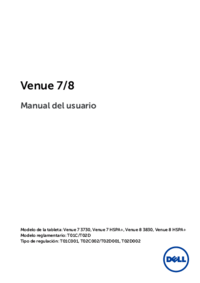
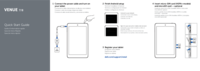

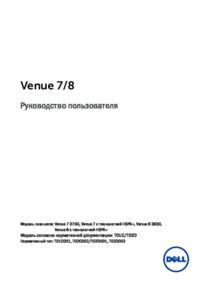

 (37 pages)
(37 pages)

 (2 pages)
(2 pages) (2 pages)
(2 pages)
 (47 pages)
(47 pages) (2 pages)
(2 pages)







Comments to this Manuals